Virtuální plochy na Windows 10 se nezměnilyza ta léta. Jsou víceméně ve stejném tvaru, v jakém byly, když byly původně představeny. Je to navzdory skutečnosti, že tato funkce může být skutečně užitečná. Nyní je to jen s virtuálními počítači na MacOSu. Můžete přesunout libovolnou aplikaci nebo jedno okno aplikace z jedné plochy na druhou, ale musíte ji projít zobrazením úlohy. Pokud chcete přesouvat okna mezi virtuálními desktopy bez zobrazení úkolu, můžete nainstalovat super lehkou příponu File Explorer s názvem MovetoDesktop.
VirusTotal skenování
Než budeme pokračovat, musíme vás na to varovataplikace byla při skenování na VirusTotal označena šesti antivirovými aplikacemi / službami. To znamená, že má kladné hodnocení naklonění od komunity. Testy ukázaly, že to není žádným způsobem škodlivé. Některé z jeho „škodlivosti“ lze přičíst aplikaci, která nemá příliš uživatelské rozhraní. S ohledem na to zkuste tuto aplikaci na vlastní nebezpečí. Je to open source, takže pokud rozumíte kódu, můžete se podívat, co se děje pod kapotou.
Přesouvejte okna mezi virtuálními počítači
Stáhněte si a spusťte MovetoDesktop. Uvidíte, že aplikace běží. Jak je uvedeno v předchozí části, nemá vlastní uživatelské rozhraní. Ujistěte se, že máte alespoň jednu virtuální plochu.
Otevřete libovolnou aplikaci podle svého výběru, klikněte pravým tlačítkem myši na její záhlaví a v místní nabídce se zobrazí možnost „Přesunout do“. Vyberte plochu, do které chcete okno přesunout.

Okno se přesune na plochuvybrané a nebudete muset procházet zobrazením úkolu. Funguje to jak u desktopových aplikací, jako je File Explorer, Ovládací panely, a VLC přehrávač, a také u UWP aplikací, jako jsou Netflix, Skype a Slack.
Protože MovetoDesktop nemá žádné uživatelské rozhraní, možná budete chtítvědět, jak můžete aplikaci ukončit. K dispozici není ani ikona na hlavním panelu. Chcete-li ukončit aplikaci, otevřete Správce úloh a vyhledejte MovetoDesktop na kartě Procesy. Pokud máte potíže s jeho nalezením, opakovaným klepnutím na klávesu M procházejte všechny procesy, které začínají písmenem „M“. Když najdete MovetoDesktop, klikněte na tlačítko Ukončit úlohu dole.
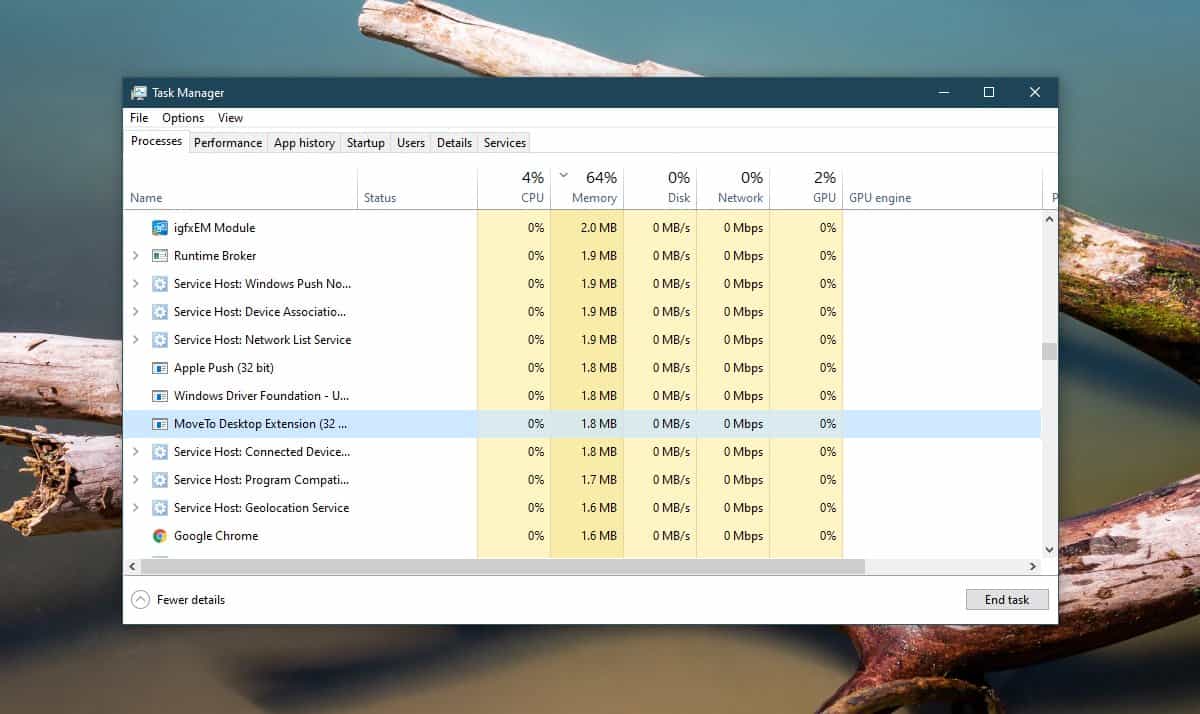
Pokud jste omylem spustili EXE aplikace více nežjednou to budete muset ukončit stejně tolikrát. Pokaždé, když byla aplikace spuštěna, bude pro ni existovat samostatný proces ve Správci úloh. Chcete-li zkontrolovat, zda byl uzavřen, klepněte pravým tlačítkem myši na záhlaví libovolného okna a neměla by se zde již zobrazovat možnost Přesunout do.
Chcete aktuální okno na jinou virtuální plochu s klávesovou zkratkou? Vyzkoušejte zVirtualDesktop.













Komentáře